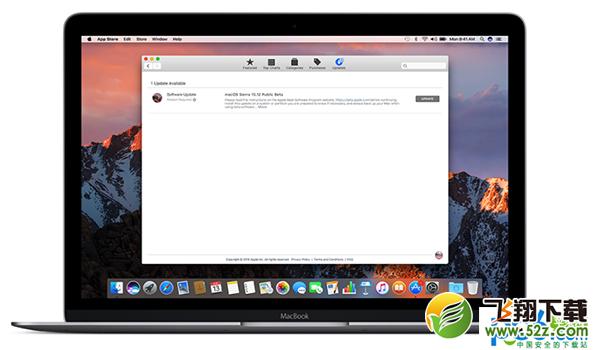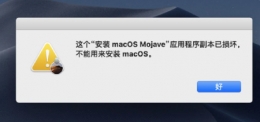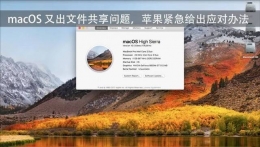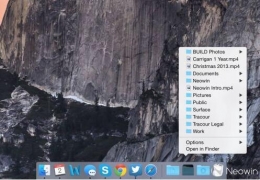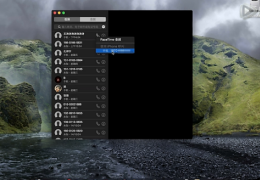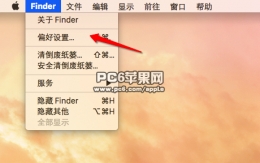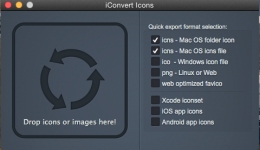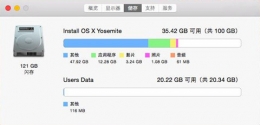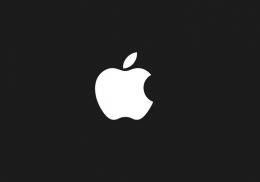您所在的位置: 首页 > 教程首页 > MAC教程 > MAC OS 10.13 beta 4升级教程
今天凌晨苹果公司发布了macOS High Sierra Beta 4系统更新,新系统发布的时间距离Beta 3发布的时间有两周。macOS High Sierra Beta 4可以通过Mac App Store下载,已经安装测试版的用户可以直接升级。那么macOS 10.13 beta 4怎么升级?一起来了解一下!

macOS High Sierra 的重点为全新的核心储存、视频和图形技术,其中包括全新苹果文件系统 APFS,HEVC 编码支持,以及升级版 Metal。
照片应用增加新的侧边栏,方便快速使用编辑工具、访问相册等,还有新的滤镜和编辑选项,比如 Curves 和 Selective Color。照片应用还支持 Photoshop 和 Pixelmator 等第三方编辑工具,保存在这些应用中做出的变化,可以第三方打印服务连接。
Safari 在速度方面有了提升,支持停止自动播放视频、以及阻止数据追踪的新特性。macOS High Sierra 中的 Siri 增加了更多音乐控制功能,声音变得更自然;Spotlight 支持查看航班状态信息。另外 iCloud、FaceTime、信息和备忘录也都获得更新。
如果用户此前已经安装升级了macOS 10.13系统,那么通过Mac App Store的软件更新检测新的macOS 10.13 beta 4系统,升级即可。
macOS 10.13升级教程:
一、通过升级检测工具来获取macOS 10.13系统升级信息
下载完整的macOS 10.13测试版升级工具.dmg的文件,打开文件,双击.pkg安装包运行即可检测到最新的macOS High Sierra测试版系统升级信息。
二、通过Apple ID注册自己的Mac电脑升级macOS 10.13
1、登陆苹果官网Apple Beta版软件计划,点击“开始使用”

2、在Public Beta 版指南中“注册您的Mac”
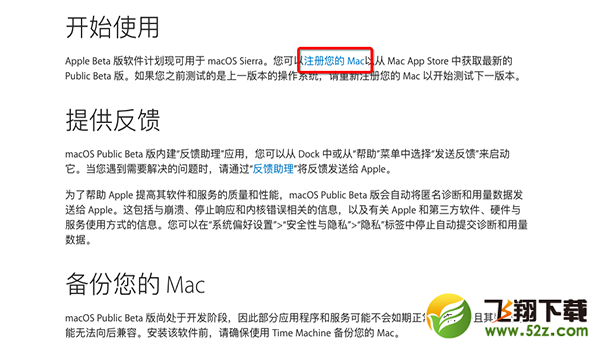
3、注册您的设备,来获取 Public Beta 版软件
备份你的 Mac
请注意,您即将安装Beta 版软件。请始终在安装Beta 版 macOS 前备份您的数据和文件。如果有多台 Mac 电脑,我们强烈建议您将其安装在备选系统上。通过内建的备份实用工具 Time Machine,可以轻松备份 Mac 上的文件。(Mac Time Machine怎么用?Time Machine设置教程)
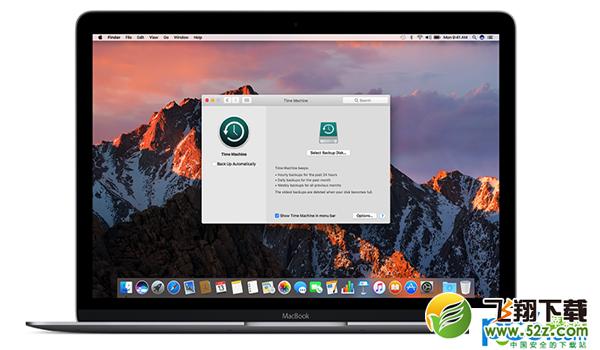
下载 Public Beta 版访问实用工具
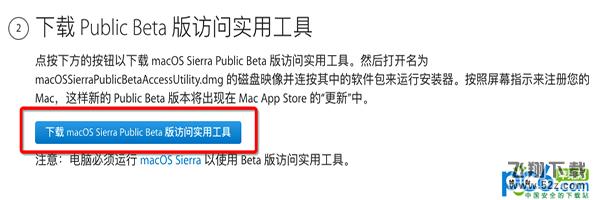
安装 macOS Sierra Public Beta 版
注册完成后,Mac App Store 将会启动并显示“更新”面板。您可以点按“更新”按钮以安装最新的 macOS Public Beta 版。如果没有可用的 macOS Public Beta 版,您将会在其发布时收到来自 Mac App Store 的通知。